
Salvare le nostre password in Gmail o nel browser è qualcosa che può farci risparmiare molto tempo durante la navigazione. Rendere il nostro accesso ai social network e ai siti di registrazione molto più veloce. Tuttavia, spesso dimentichiamo come visualizzare le password salvate in Gmail.
Se hai dimenticato la password e vuoi sapere come vederla nel tuo browser o con il tuo account Gmail, continua a leggere questo articolo. Bene, ti insegneremo anche i metodi per recuperare la tua password nel caso in cui la elimini per errore. Oltretutto ti mostreremo come vedere la tua password sia su PC che sui tuoi dispositivi Android o iOS.
Come visualizzare le password salvate in Gmail
È normale che, poiché gestiamo diversi account su diversi social network e siti Web, scegliamo di salvare le password. Questo ci rende le cose molto più facili quando entriamo in qualsiasi social network, forum o pagina. Tuttavia, dopo averlo reso un'abitudine potremmo dimenticare alcune di quelle password.
Tuttavia non c'è motivo di preoccuparsi perché come utenti di computer possiamo vedere le nostre password salvate. Questo vale sia per gli utenti PC che per coloro che vogliono sapere come fare visualizzare una password salvata sul tuo cellulare. Poiché con i servizi di password Gmail puoi gestirli tramite questa pagina.
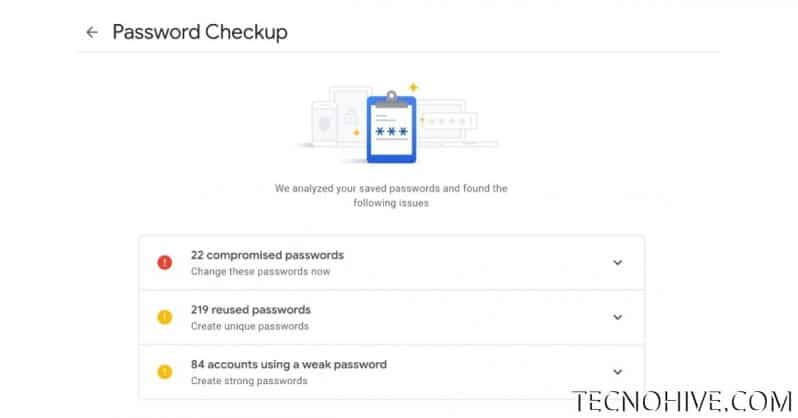
Per vedere la mia password Google devi andare su passwords.google.com. Qui troverai un elenco di password e account salvati. Tuttavia, se non utilizzi una frase chiave di sincronizzazione, non potrai farlo. Ma puoi sempre consultare quelli salvati nel browser all'interno della configurazione.
- Potresti essere interessato a: Recupera conversazioni cancellate di Messenger (Facebook) 2024
Accedi alle tue password in Google Chrome dal PC
Molte volte salviamo le nostre password più importanti sul nostro computer per risparmiare tempo durante la navigazione. Ma a volte è necessario consultarli perché li abbiamo dimenticati o non li ricordiamo con chiarezza. Il processo per “Vedi la mia password da Google" È molto semplice e consiste in pochi semplici passaggi.
Per prima cosa dobbiamo aprire il nostro browser come al solito e fare clic sull'icona dei tre punti nell'angolo in alto a destra dello schermo. Una volta lì, appariranno diverse opzioni: dobbiamo accedere alla sezione Compilazione automatica/Password. Di seguito è possibile visualizzare l'elenco degli utenti e le relative password.
All'inizio potrai vedere solo i punti neri finché non clicchi sull'icona dell'occhio. Fatto ciò potrai leggere la password o copiarla per usarla in seguito. Questo è il modo più semplice ed efficace per farlo visualizzare una password salvata nel nostro browser.
Come visualizzare le password salvate in Gmail dal cellulare
Se sei un utente Google Chrome sul tuo cellulare, sicuramente sai che puoi avere un registro delle mie password salvate. Quale Ti consentono di accedere alle reti e alle pagine di registrazione senza dover inserire la password. Tuttavia, potresti non sapere come accedere o eliminare queste password dal tuo smartphone.
La prima cosa che dobbiamo fare è aprire il browser come lo avviiamo normalmente. Dobbiamo entrare nel menu che ci consentirà di accedere alla sezione “Impostazioni”.. Proprio lì dobbiamo accedere alla sezione “Password” dove vedremo immediatamente un elenco con tutte le mie password salvate.

Toccando e selezionando uno qualsiasi dei queste password ci mostreranno il sito web e i caratteri della password. Se stai cercando un modo per visualizzare una password salvata seguendo questi semplici passaggi, potrai consultarli ogni volta che vorrai.
Utilizza Web Passwords.google.com
Un'altra alternativa che possiamo utilizzare per accedere alle nostre password salvate è passwords.google.com. In questo modo possiamo modificare e controllare le nostre password da qualsiasi dispositivo. L'unica cosa che devi fare per ottenerlo è accedi con il tuo nome utente e account Gmail.
Il vantaggio di questo metodo è che semplicemente aprendo Gmail e le nostre password avremo le stesse opzioni del browser. Affinché potremo vedere, eliminare e modificare qualsiasi password salvata. Con il vantaggio di poterlo fare attraverso qualsiasi dispositivo con cui ci connettiamo.
Come recuperare le password cancellate in Google Chrome
Il browser Google Chrome non consente di recuperare le password che sono stati completamente eliminati. Non importa se lo fai intenzionalmente o per errore, questa azione può essere annullata solo pochi istanti dopo averla eliminata. Questo è un errore comune che si verifica e spesso mette le persone in situazioni terribili.
Ma non c’è motivo di preoccuparsi perché esiste una soluzione abbastanza efficace per recuperare quelle password. Per realizzare questo è necessario avere installato il browser Chrome su almeno un dispositivo oltre al computer. Soprattutto se questa apparecchiatura non è stata utilizzata da quando le password sono state cancellate.
Devi solo accedere alle impostazioni del browser del dispositivo che ha perso le password e ripristinare la sincronizzazione. Da questa parte il browser si occuperà di cancellare i dati e le ultime modifiche al dispositivo. Per quindi accedere sul dispositivo che non ha ancora effettuato l'accesso a Google da quando hai cancellato le password.
Fatto ciò è necessario attivare Google Sync sul dispositivo che non ha perso le password. Da questa parte l'app inizierà a reimpostare e sincronizzare i dati locali del dispositivo. Dopo alcuni istanti puoi controllare l'elenco delle password e dovrebbero essere tornate alla normalità.
- Potrebbe interessarti: Scarica WhatsApp Aero APK aprile 2024
Come eliminare le password da Chrome
Come abbiamo visto in precedenza, puoi gestire e accedere alle tue password salvate tramite il browser. Tuttavia, questo può rappresentare un problema e un rischio a seconda dei dispositivi su cui li salviamo. Molte volte è meglio eliminarli per sicurezza o perché smetteremo di usare questo dispositivo.
Per eliminare le password da Chrome dobbiamo entrare nel menu e accedere alle impostazioni del browser. Una volta dentro dobbiamo andare alla sezione password. Dove vedremo immediatamente un elenco con tutte le password. Per rimuoverli dobbiamo fare clic sul pulsante dei tre punti accanto a ciascuna password.
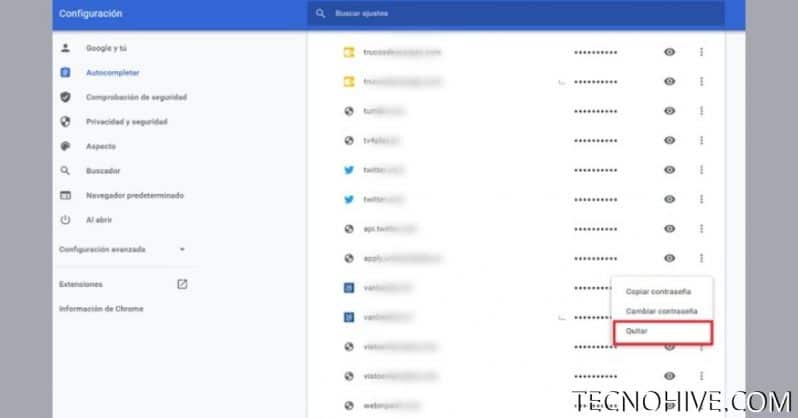
Verrà visualizzato un piccolo menu che contiene l'opzione "Rimuovi" che selezioneremo e la password verrà eliminata. Per eliminarli tutti dobbiamo Andate nel menu di configurazione e andate su “Privacy e Sicurezza”.
Una volta lì ci siamo fermati a "Cancella dati di navigazione" All'interno di questa scheda selezioniamo “impostazioni avanzate” e quindi “password”. Infine facciamo clic su Cancella dati e tutte le password verranno eliminate.